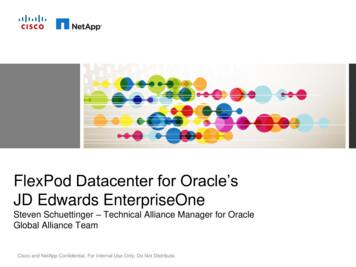Administración De Oracle Field Service Cloud
Oracle Field Service Cloud Administración de Oracle Field Service Cloud Release Febrero de 2017
Field Service Cloud Administración de Oracle Field Service Cloud Número de referencia: E83339-03 Copyright 2017, Oracle y/o sus filiales. Todos los derechos reservados Autores: El equipo de desarrollo de información de Field Service Cloud Este software y la documentación relacionada están sujetos a un contrato de licencia que incluye restricciones de uso y revelación, y se encuentran protegidos por la legislación sobre la propiedad intelectual. A menos que figure explícitamente en el contrato de licencia o esté permitido por la ley, no se podrá utilizar, copiar, reproducir, traducir, emitir, modificar, conceder licencias, transmitir, distribuir, exhibir, representar, publicar ni mostrar ninguna parte, de ninguna forma, por ningún medio. Queda prohibida la ingeniería inversa, desensamblaje o descompilación de este software, excepto en la medida en que sean necesarios para conseguir interoperabilidad según lo especificado por la legislación aplicable. La información contenida en este documento puede someterse a modificaciones sin previo aviso y no se garantiza que se encuentre exenta de errores. Si detecta algún error, le agradeceremos que nos lo comunique por escrito. Si este software o la documentación relacionada se entrega al Gobierno de EE.UU. o a cualquier entidad que adquiera licencias en nombre del Gobierno de EE.UU. se aplicará la siguiente disposición: U.S. GOVERNMENT END USERS: Oracle programs, including any operating system, integrated software, any programs installed on the hardware, and/or documentation, delivered to U.S. Government end users are "commercial computer software" pursuant to the applicable Federal Acquisition Regulation and agency-specific supplemental regulations. As such, use, duplication, disclosure, modification, and adaptation of the programs, including any operating system, integrated software, any programs installed on the hardware, and/or documentation, shall be subject to license terms and license restrictions applicable to the programs. No other rights are granted to the U.S. Government. Este software o hardware se ha desarrollado para uso general en diversas aplicaciones de gestión de la información. No se ha diseñado ni está destinado para utilizarse en aplicaciones de riesgo inherente, incluidas las aplicaciones que pueden causar daños personales. Si utiliza este software o hardware en aplicaciones de riesgo, usted será responsable de tomar todas las medidas apropiadas de prevención de fallos, copia de seguridad, redundancia o de cualquier otro tipo para garantizar la seguridad en el uso de este software o hardware. Oracle Corporation y sus filiales declinan toda responsabilidad derivada de los daños causados por el uso de este software o hardware en aplicaciones de riesgo. Oracle y Java son marcas comerciales registradas de Oracle y/o sus filiales. Todos los demás nombres pueden ser marcas comerciales de sus respectivos propietarios. Intel e Intel Xeon son marcas comerciales o marcas comerciales registradas de Intel Corporation. Todas las marcas comerciales de SPARC se utilizan con licencia y son marcas comerciales o marcas comerciales registradas de SPARC International, Inc. AMD, Opteron, el logotipo de AMD y el logotipo de AMD Opteron son marcas comerciales o marcas comerciales registradas de Advanced Micro Devices. UNIX es una marca comercial registrada de The Open Group. Este software o hardware y la documentación pueden proporcionar acceso a, o información sobre contenidos, productos o servicios de terceros. Oracle Corporation o sus filiales no son responsables y por ende desconocen cualquier tipo de garantía sobre el contenido, los productos o los servicios de terceros a menos que se indique otra cosa en un acuerdo en vigor formalizado entre Ud. y Oracle. Oracle Corporation y sus filiales no serán responsables frente a cualesquiera pérdidas, costos o daños en los que se incurra como consecuencia de su acceso o su uso de contenidos, productos o servicios de terceros a menos que se indique otra cosa en un acuerdo en vigor formalizado entre Ud. y Oracle. Los nombres comerciales utilizados en esta documentación son ficticios y no pretenden identificar a ninguna compañía real existente actualmente o con anterioridad. Para obtener más información sobre el compromiso de Oracle con la accesibilidad, visite el sitio web de Oracle Accessibility Program en http:// www.oracle.com/pls/topic/lookup?ctx acc&id docacc. Los clientes de Oracle que hayan adquirido servicios de soporte disponen de acceso a soporte electrónico a través de My Oracle Support. Para obtener más información, visite http://www.oracle.com/pls/topic/lookup?ctx acc&id info o, si tiene alguna discapacidad auditiva, visite http://www.oracle.com/ pls/topic/lookup?ctx acc&id trs.
Oracle Field Service Cloud Administración de Oracle Field Service Cloud Contents Prefacio Prefacio Capítulo 1: Configuración de Oracle Field Service Cloud i 1 Configuración de compañía 1 Tipos de actividad 9 Buscar un tipo de actividad 10 Descripción de detalles de tipo de actividad 11 Activar, desactivar o suprimir tipos de actividad 14 Cómo se calcula la duración de la actividad 14 Configurar reglas de negocio 17 Agregar una capa de mapa personalizado 25 Acerca de las categorías de capacidad 26 Usar Collaboration 29 Configurar los valores de visualización 31 Crear un filtro 33 Acerca del glosario 36 Modificar una entrada de glosario mediante marcadores de posición y editor de glosario 37 Exportar e importar elementos de glosario 38 Gestionar idiomas mediante el botón Idiomas 39 Editar descripciones de propiedad para varios tipos de usuario 39 Festivos 40 Tipos de inventario 42 Plantillas de enlace 43 Políticas de conexión 44 Acerca de las organizaciones 51 Escenarios de mensaje 52 Agregar un motivo de tiempo no trabajado 59 Propiedades 60 Tipos de recurso 67 Perfiles de enrutamiento 72 Turnos 73 Ver parámetros de estadística 75
Oracle Field Service Cloud Administración de Oracle Field Service Cloud Temas 77 Agregar una zona de viaje 78 Integración con otras aplicaciones 78 Reserva de actividad 83 Acerca de los tipos de usuario 87 Capítulo 2: Integración con Oracle Knowledge Cloud 118 Acerca de la integración de con 118 Configurar los parámetros de acceso de 118 Acerca de en 120 Acerca de en 122 Active el acceso a 122 Capítulo 3: Administración de Oracle Field Service Cloud 124 El rol de administrador 124 Acceso a detalles de usuario 124 Gestión de usuarios 126 Restablecimiento de la contraseña de un usuario 129 El árbol de recursos 129 Agregar un grupo o un bloque al árbol de recursos 130 Designar bloques para Capacidad o Gestión de cuotas 131 Agregar categorías de capacidad e intervalos de tiempo 131 Agregar un recurso 132 Asociar un recurso con una cuenta de usuario 134 Capítulo 4: Trabajo con recursos 136 Gestión de recursos 136 Cambiar la organización de un recurso 136 Calendarios, programas de trabajo y turnos 136 Agregar un programa de trabajo a un calendario 137 Agregar un turno al calendario de un recurso 138 Agregar tiempo de trabajo a un calendario 138 Agregar tiempo no trabajado a un calendario 139 Suprimir elementos de un calendario 140 Vista Diaria - Calendario 141 Predicción del tiempo de viaje 141
Oracle Field Service Cloud Administración de Oracle Field Service Cloud Capítulo 5: Gestión de actividades internas 145 Ver tipos de actividad interna 145 Agregar una actividad masiva 145 Agregar actividades repetitivas a la ruta de un recurso 145 Gestión de aptitudes laborales de recurso 146 Gestión de zonas de trabajo de recurso 148 Alertas de actividad 150 Capítulo 6: Informes 151 Ver informes programados 151 Ver el informe de mensajes 151 Extracción diaria 152 Actualizar estadísticas de viaje 156 Historial de revisiones 158
Oracle Field Service Cloud Preface Prefacio Administración de Oracle Field Service Cloud Prefacio En este prefacio se presentan las fuentes de información que pueden ayudarle a usar la aplicación y esta guía. Guías de Oracle Applications Para encontrar guías para Oracle Applications, visite el Centro de ayuda de Oracle en http://docs.oracle.com/. Accesibilidad a la documentación Para obtener más información sobre el compromiso de Oracle con la accesibilidad, visite el sitio web de Oracle Accessibility Program en http://www.oracle.com/pls/topic/lookup?ctx acc&id docacc. Comentarios y sugerencias Si encuentra un error o desea sugerir alguna mejora a nuestra documentación, realice una de las encuestas siguientes: Sobre la guía de usuario basada en web, visite ail/5/4/12. Sobre los tutoriales, visite ail/5/3/12. Le agradecemos que nos ayude a mejorar nuestra documentación. i
Oracle Field Service Cloud Administración de Oracle Field Service Cloud Capítulo 1 Chapter 1 Configuración de Oracle Field Service Cloud Configuración de Oracle Field Service Cloud Configuración de Oracle Field Service Cloud Configuración de compañía Cada compañía que elija puede configurarlo de acuerdo con sus requisitos específicos; por ejemplo, el tipo de trabajo que se realiza, el tipo de aptitudes están disponibles para la asignación, cómo se organizan los calendarios de trabajo, etcétera. Todas estas configuraciones se recopilan en la nueva pantalla Configuración de compañía, diseñada de forma transparente y lógica. Anteriormente, la configuración que definía el flujo de negocio de la compañía se hacía en pantallas distintas, que podían ubicarse en varios lugares dependiendo de la configuración del sistema específico. Por defecto, la mayoría de los parámetros de configuración se pueden encontrar bajo el elemento de menú principal Configuración de compañía. Sin embargo, durante la configuración del sistema, algunos de ellos podrían convertirse en elementos de menú individuales o agruparse bajo diferentes elementos de menú. A partir de la versión 16.2, todos los parámetros de compañía se han reunido en un único menú, Configuración, que es un punto de partida para todos los procesos de configuración. Se agrupan de acuerdo con su propósito y solo se pueden encontrar en la pantalla Configuración. El menú Configuración contiene los parámetros de configuración, que pueden configurarse para satisfacer las necesidades de negocio de la compañía. Nota: Las opciones que se muestran en el menú dependen de la configuración del tipo de usuario. La configuración se muestra en orden alfabético, pero pueden aparecer en un orden diferente en el menú según su configuración. Los elementos de configuración se agrupan de la siguiente manera en la pantalla Configuración: General (la configuración relacionada con los principios generales del funcionamiento de la compañía): Acerca de Reglas de negocio Plantillas de enlace Programas de trabajo Zonas de trabajo Aptitudes laborales Recursos, Actividades, Inventarios (la configuración relacionada con los recursos que emplea la compañía, las actividades que realiza y el inventario utilizado en el transcurso de su rendimiento): Propiedades Categorías de capacidad Intervalos de tiempo Tipos de recurso Tipos de actividad Tipos de inventario 1
Oracle Field Service Cloud Administración de Oracle Field Service Cloud Visualizaciones (la configuración relacionada con el aspecto general de la aplicación, diseños de pantalla, idiomas y traducciones): Glosario Gestión de acciones Visualización Temas Filtros Usuarios, seguridad e integraciones (la configuración relacionada con la gestión de usuarios y el acceso al sistema): Chapter 1 Configuración de Oracle Field Service Cloud Organizaciones Políticas de conexión Tipos de usuario Aplicaciones Oracle Knowledge Integration Cloud Service Subsistemas (la configuración relacionada con los módulos de ): Estadísticas Extracción diaria Perfiles de enrutamiento Collaboration Escenarios de mensaje Festivos Los elementos solo se agregan a los grupos mostrados anteriormente. Cada elemento, cuando se hace clic en él, lleva a la pantalla de configuración correspondiente. Parámetros de la pantalla de configuración El acceso a la pantalla Configuración se puede permitir o denegar por tipo de usuario, lo que significa que todos los usuarios del tipo concreto tendrán o no el elemento Configuración en su menú. Las visibilidades que definen el acceso del usuario a esta pantalla son ocultas, de lectura-escritura y de solo lectura. Los elementos de la pantalla Configuración y sus visibilidades se configuran en un diseño de contexto dedicado, Configuración. De forma parecida a otros diseños de contexto, la pantalla Configuración está configurada por tipo de usuario, lo que significa que todos los usuarios del tipo seleccionado verán los mismos elementos en la pantalla con el mismo nivel de visibilidad. El diseño de contexto Configuración de compañía puede incluir solo los elementos de configuración de compañía. Por lo tanto, la ventana Agregar acción contiene solo la lista de elementos relacionados con la configuración de la compañía. El caso contrario también es cierto: los elementos de configuración de compañía no se incluyen en la lista de acciones de ningún otro diseño de contexto. 2
Oracle Field Service Cloud Chapter 1 Administración de Oracle Field Service Cloud Configuración de Oracle Field Service Cloud Gestión de acciones Ventana Gestión de acciones La ventana Gestión de acciones permite definir enlaces de acción y plugins personalizados. La aplicación opera con entidades relevantes para el proceso de gestión de la fuerza de trabajo móvil: actividades, recursos, rutas, inventario, etcétera. En diversas etapas del procesamiento de las entidades, diferentes usuarios realizan acciones distintas. Dependiendo del rol del usuario, determinadas acciones se permiten o se restringen. Los enlaces de acción producen eventos o cambios en las pantallas y los datos, según el tipo y el estado de los objetos de destino y principal. El acceso a la ventana Gestión de acciones se controla mediante la visibilidad de la Gestión de acciones. Debe definir este permiso para cada tipo de usuario que desee que gestione la Gestión de acciones. Si la acción no está configurada para el tipo de usuario o si no se define ninguna visibilidad, la Gestión de acciones no estará visible para el usuario. Si selecciona Solo lectura, la Gestión de acciones está disponible en el modo de solo visualización. Si se selecciona lectura/escritura, el usuario puede gestionar acciones. Los enlaces se definen en Gestión de acciones y se configuran en la sección Configuración de pantalla para cada tipo de usuario. Al configurarse los enlaces, se agregan a los contextos de la aplicación, haciéndolos visibles para los usuarios con derechos adecuados. Ver Gestión de acciones La ventana Gestión de acciones muestra enlaces de acciones y plugins personalizados. Esta ventana también le permite crear enlaces de acciones y plugins personalizados. Para obtener información sobre cómo crear un plugin, consulte la guía Mobile Plug-in Framework. Procedimiento 1. Haga clic en [nombre de la compañía] Configuración. 2. En la sección Visualizaciones, haga clic en Gestión de acciones. Se muestra la pantalla Gestión de acciones y muestra las siguientes columnas: Nombre de columna Descripción ID Número generado por el sistema que asigna la aplicación a recursos de su base de datos, no lo usa nadie más que el equipo de soporte. Nombre de acción Nombre de acción o de plugin que aparece en la pantalla. El plugin aparece debajo de su nombre en el contexto real. Etiqueta de acción Etiqueta única de acción o de plugin. Acción base Acción realizada por la acción personalizada. La acción base a partir de la cual se debe derivar el plugin, si es necesario. Cuando se selecciona una acción base, el plugin resultante funciona según las mismas reglas que la acción base. Aparece solo en los contextos en los que aparece la acción base y se muestra u oculta según las mismas condiciones de visibilidad. Por ejemplo, si se selecciona start activity como acción base para un plugin, el plugin solo se mostrará en el contexto de una actividad pendiente cuando no haya ninguna actividad iniciada en la misma ruta, de forma parecida a la acción Inicio. La lista de acciones base disponibles se filtra en función de la entidad que se selecciona. Entidad Entidad con la que está relacionada la acción o el plugin. 3
Oracle Field Service Cloud Chapter 1 Administración de Oracle Field Service Cloud Configuración de Oracle Field Service Cloud Nombre de columna Descripción Interfaz Interfaz en la que se usa la acción o el plugin. Seleccione '*' para tener la acción o el plugin disponibles en todas las interfaces. Plugin Ruta o URL relativas del plugin si la acción es un plugin. Acciones Enlace para modificar la acción o el plugin. Acciones base y personalizadas Los enlaces de acción por defecto disponibles en la aplicación se denominan enlaces de acción base. Estos enlaces llevan a cabo las acciones más comunes. Las acciones personalizadas las crea el administrador, conforme a los requisitos de la compañía. Acciones base Las siguientes restricciones se aplican a los enlaces de acción base: No se pueden suprimir los enlaces de acción base. Únicamente se puede editar el nombre de acción. No se puede cambiar el comportamiento de las acciones base. No se pueden agregar nuevas acciones base. En la lista de todas las acciones, la casilla de control está desactivada y la columna Acción base está vacía para una acción base. Acciones personalizadas Una acción personalizada siempre está relacionada con una acción base. Es decir, las acciones personalizadas realizan las mismas acciones que las acciones base, pero con ciertas características personalizadas. Por ejemplo, la acción base Agregar actividad crea una actividad de cualquier tipo disponible. Sin embargo, se puede crear una actividad de trabajo en equipo con solo ciertos tipos de actividad, de modo que se configure una acción personalizada. Esta acción personalizada se basa en la acción Agregar actividad, pero agrega actividades solo del tipo especificado. Crear una acción personalizada Las acciones personalizadas las crea el administrador, en función de los requisitos de la compañía. Una acción personalizada siempre está relacionada con una acción base. Por qué y cuándo se efectúa esta tarea La ventana Agregar enlace de acción se usa para crear acciones personalizadas y plugins. Las descripciones de los campos de este procedimiento incluyen descripciones para ambos. Procedimiento 1. Haga clic en [nombre de la compañía] Configuración. 2. Haga clic en Gestión de acciones en la sección Visualizaciones. 3. Haga clic en Agregar enlace de acción. 4
Oracle Field Service Cloud Chapter 1 Administración de Oracle Field Service Cloud Configuración de Oracle Field Service Cloud Se abre la ventana Agregar enlace de acción. 4. Complete los siguientes campos en el separador General: Campo Descripción Nombre de acción (inglés) Campo obligatorio que define el nombre del plugin o la acción en inglés. La acción o el plugin aparece bajo este nombre en el contexto real. Nombre de acción (otros idiomas) Traducciones de nombres de acción o plugin a otros idiomas, si se usan. Etiqueta de acción Campo obligatorio que define una etiqueta de plugin o acción exclusiva. Entidad Entidad (actividad, inventario, inventario necesario, recurso, solicitud de servicio, usuario) con la cual se va a relacionar la acción o el plugin. Por ejemplo, si selecciona Inventario, la acción aparecerá solo en los contextos relacionados con el inventario. Deje el campo en blanco para que la acción esté disponible en todos los contextos de todas las entidades. Interfaz Interfaz de aplicación (Gestionar o Mobility) en la cual se va a usar la acción. Seleccione la opción '*' para que la acción esté disponible en todas las interfaces. Acción base Acciones base que deben realizarse como resultado de la acción personalizada. La lista de acciones base disponibles se filtra según la Entidad que se ha seleccionado. Por ejemplo, si selecciona el inventario necesario para Entidad, Acción base muestra solo las acciones relacionadas con el inventario requerido. La acción base a partir de la cual se debe derivar el plugin, si es necesario. Cuando se selecciona una acción base, el plugin resultante funciona según las mismas reglas que la acción base. Aparece solo en los contextos en los que aparece la acción base y se muestra u oculta según las mismas condiciones de visibilidad. Por ejemplo, si se selecciona start activity como acción base para un plugin, el plugin solo se mostrará en el contexto de una actividad pendiente cuando no haya ninguna actividad iniciada en la misma ruta, de forma parecida a la acción Inicio. Es plugin Si la acción personalizada es un plugin. Si se está creando un plugin, debe seleccionarse esta casilla de control. Si se selecciona esta casilla de control, el separador Detalles de plugin se agrega a la ventana Agregar/Editar enlace de acción y el separador Parámetros personalizados ya no se muestra. 5. Complete los siguientes campos en el separador Parámetros personalizados: Campo Descripción Campo Campo relacionado con la entidad seleccionada en el separador General, para la cual se desea definir el valor. Seleccione el campo para el cual desea definir el valor. Valor El valor que debe definirse en el campo, mientras se realiza la acción personalizada. Los campos y los valores se agregan a la lista, bajo las entidades correspondientes. 5
Oracle Field Service Cloud Chapter 1 Administración de Oracle Field Service Cloud Configuración de Oracle Field Service Cloud Campo Descripción Botones de acción Agregar: agrega el valor seleccionado bajo la entidad correspondiente. Editar: permite editar el valor seleccionado. Suprimir: elimina el valor seleccionado que se muestra bajo la entidad. Estos parámetros definen el valor configurado en el campo seleccionado cuando se ejecuta el plugin o la acción personalizada. 6. Haga clic en Agregar para agregar más campos y valores. 7. Haga clic en Aceptar para guardar la acción personalizada. Crear un plugin La ventana Agregar enlace de acción se usa para crear acciones personalizadas y plugins. Las descripciones de los campos de este procedimiento incluyen descripciones para ambos. Procedimiento 1. Haga clic en Configuración. 2. Haga clic en Gestión de acciones en la sección Visualizaciones. 3. Haga clic en Agregar enlace de acción. Se abre la ventana Agregar enlace de acción. 4. Complete los siguientes campos en el separador General: Campo Descripción Nombre de acción (inglés) Campo obligatorio que define el nombre del plugin o la acción en inglés. La acción o el plugin aparece bajo este nombre en el contexto real. Nombre de acción (otros idiomas) Traducciones de nombres de acción o plugin a otros idiomas, si se usan. Etiqueta de acción Campo obligatorio que define una etiqueta de plugin o acción exclusiva. Entidad Entidad (actividad, inventario, inventario necesario, recurso, solicitud de servicio, usuario) con la cual se va a relacionar la acción o el plugin. Por ejemplo, si selecciona Inventario, la acción aparecerá solo en los contextos relacionados con el inventario. Deje el campo en blanco para que la acción esté disponible en todos los contextos de todas las entidades. Interfaz Interfaz de aplicación (Gestionar o Mobility) en la cual se va a usar la acción. Seleccione la opción '*' para que la acción esté disponible en todas las interfaces. 6
Oracle Field Service Cloud Chapter 1 Administración de Oracle Field Service Cloud Configuración de Oracle Field Service Cloud Campo Descripción Acción base Acciones base que deben realizarse como resultado de la acción personalizada. La lista de acciones base disponibles se filtra según la Entidad que se ha seleccionado. Por ejemplo, si selecciona el inventario necesario para Entidad, Acción base muestra solo las acciones relacionadas con el inventario requerido. La acción base a partir de la cual se debe derivar el plugin, si es necesario. Cuando se selecciona una acción base, el plugin resultante funciona según las mismas reglas que la acción base. Aparece solo en los contextos en los que aparece la acción base y se muestra u oculta según las mismas condiciones de visibilidad. Por ejemplo, si se selecciona start activity como acción base para un plugin, el plugin solo se mostrará en el contexto de una actividad pendiente cuando no haya ninguna actividad iniciada en la misma ruta, de forma parecida a la acción Inicio. Es plugin Si la acción personalizada es un plugin. Si se está creando un plugin, debe seleccionarse esta casilla de control. Si se selecciona esta casilla de control, el separador Detalles de plugin se agrega a la ventana Agregar/Editar enlace de acción y el separador Parámetros personalizados ya no se muestra. 5. Complete los campos siguientes en el separador Detalle de plugin: Campo Descripción Tipo Tipo de plugin. Están disponibles las siguientes opciones: Aplicación HTML5: el plugin usa un sistema externo para ampliar la funcionalidad. Un plugin de aplicación HTML5 se puede usar en uno de los contextos de Mobility siguientes: Lista de actividades, Editar, Ver actividad, Cuadrícula de inventario o Agregar/detalles de inventario. Aplicación nativa: el plugin accede a otra aplicación en el mismo dispositivo. Usar API de plugin Disponible solo para el tipo de plugin de aplicación HTML5. Determina si el plugin funcionará a través de una API de plugin de terceros o como un plugin externo normal. URL La ruta a una URL (para plugins externos). Esta URL ejecuta la aplicación HTML5 y ejecuta el plugin en toda la ventana del explorador. La URL debe comenzar por el protocolo (https). Cuando se selecciona Aplicación nativa como tipo de plugin, este campo se oculta. La configuración que se describe a continuación es solo para los tipos de plugin interno y externo. La configuración de los plugins de tipo Aplicación nativa se describe por separado. Datos de POST Si tienen que enviarse datos por el plugin externo, dichos datos deben introducirse en el campo de datos POST. Este campo está oculto si se selecciona Usar API de plugin o si se selecciona Aplicación nativa como tipo de plugin. Desactivar enlace de acción en modo fuera de línea Define si el plugin está desactivado en modo fuera de línea. Desmarque esta casilla de control para que el plugin funcione en modo fuera de línea con Mobility Cloud Service. Este campo se oculta cuando se selecciona Aplicación nativa como tipo de plugin. Elemento del menú principal Si el plugin puede definirse como elemento del menú principal a través del diseño del contexto del menú principal. Este campo está oculto si se selecciona Usar API de plugin o si se selecciona Aplicación nativa como tipo de plugin. 7
Oracle Field Service Cloud Chapter 1 Administración de Oracle Field Service Cloud Configuración de Oracle Field Service Cloud Campo Descripción Diseño de separador/iFrame Si el plugin usa el diseño de iFrame. Este campo está oculto si se selecciona Usar API de plugin o si se selecciona Aplicación nativa como tipo de plugin. Mostrar barras de desplazamiento Si la ventana en la cual se ejecuta el plugin contiene barras de desplazamiento. Este campo está oculto si se selecciona Usar API de plugin o si se selecciona Aplicación nativa como tipo de plugin. Ancho, Altura Tamaño de la ventana del plugin, en píxeles. Este campo está oculto si se selecciona Usar API de plugin o si se selecciona Aplicación nativa como tipo de plugin. Autenticación Tipo de autenticación que usa el servidor externo que aloja el origen del plugin para verificar el acceso al plugin. Este campo se oculta cuando se selecciona Aplicación nativa como tipo de plugin. Las opciones disponibles son las siguientes: HTTP básico: método de autenticación de acceso básico que funciona a través de HTTP o HTTPS. El método de autenticación HTTP básico necesita una conexión y una contraseña válidas. Cuando el servidor verifica la conexión y la contraseña introducidos, el servidor devuelve el contenido del plugin. HMAC: código de autenticación de mensajes basado en hash que verifica que los datos se reciben de un origen autorizado. El método de autenticación HMAC necesita una clave secreta configurada para cada plugin. Conexión El nombre de usuario para conectarse al plugin. Este campo solo se muestra cuando se selecciona HTTP básico para Autenticación. Se oculta cuando se selecciona Aplicación nativa como tipo de plugin. Contraseña Contraseña para conectarse al plugin. Este campo solo se muestra cuando se selecciona HTTP básico para Autenticación. Se oculta cuando se selecciona Aplicación nativa como tipo de plugin. Clave secreta Se muestra cuando se selecciona la autenticación HMAC. Todos los parámetros para la URL de plugin con marcadores de posición sustituidos se cifrarán basándose el hash SHA-256 del valor de clave secreta, mediante el algoritmo HMAC. La cadena resultante se agregará a la URL como el parámetro HMAC. Este campo se oculta cuando se selecciona Aplicación nativa como tipo de plugin. 6. Complete los campos siguientes para el tipo de plugin Aplicación nativa: Campo Descripción Nombre de aplicación nativa Nombre de la aplicación que iniciará el plugin. Máscara de agentes de usuario de explorador Explorador en el cual se iniciará la aplicación. El enlace Aplicación nativa estará disponible en la GUI, si el agente de usuario del explorador coincide con la máscara especificada. Por ejemplo, Safari, Android, iPad, iPhone, etcétera. Plantilla URL Plantilla para crear la URL de la aplicación externa desde las propiedades. La plantilla de URL contiene marcadores de posición y claves de parámetros para el valor de los parámetros. Las propiedades se interpolan con
Tipos de actividad 9 Buscar un tipo de actividad 10 Descripción de detalles de tipo de actividad 11 Activar, desactivar o suprimir tipos de actividad 14 . Editar descripciones de propiedad para varios tipos de usuario 39 Festivos 40 Tipos de inventario 42 Plantillas de enlace 43 Políticas de conexión 44 Acerca de las organizaciones 51
Oracle e-Commerce Gateway, Oracle Business Intelligence System, Oracle Financial Analyzer, Oracle Reports, Oracle Strategic Enterprise Management, Oracle Financials, Oracle Internet Procurement, Oracle Supply Chain, Oracle Call Center, Oracle e-Commerce, Oracle Integration Products & Technologies, Oracle Marketing, Oracle Service,
Oracle is a registered trademark and Designer/2000, Developer/2000, Oracle7, Oracle8, Oracle Application Object Library, Oracle Applications, Oracle Alert, Oracle Financials, Oracle Workflow, SQL*Forms, SQL*Plus, SQL*Report, Oracle Data Browser, Oracle Forms, Oracle General Ledger, Oracle Human Resources, Oracle Manufacturing, Oracle Reports,
7 Messaging Server Oracle Oracle Communications suite Oracle 8 Mail Server Oracle Oracle Communications suite Oracle 9 IDAM Oracle Oracle Access Management Suite Plus / Oracle Identity Manager Connectors Pack / Oracle Identity Governance Suite Oracle 10 Business Intelligence
Advanced Replication Option, Database Server, Enabling the Information Age, Oracle Call Interface, Oracle EDI Gateway, Oracle Enterprise Manager, Oracle Expert, Oracle Expert Option, Oracle Forms, Oracle Parallel Server [or, Oracle7 Parallel Server], Oracle Procedural Gateway, Oracle Replication Services, Oracle Reports, Oracle
PeopleSoft Oracle JD Edwards Oracle Siebel Oracle Xtra Large Model Payroll E-Business Suite Oracle Middleware Performance Oracle Database JDE Enterprise One 9.1 Oracle VM 2.2 2,000 Users TPC-C Oracle 11g C240 M3 TPC-C Oracle DB 11g & OEL 1,244,550 OPTS/Sec C250 M2 Oracle E-Business Suite M
Oracle Database using Oracle Real Application Clusters (Oracle RAC) and Oracle Resource Management provided the first consolidation platform optimized for Oracle Database and is the MAA best practice for Oracle Database 11g. Oracle RAC enables multiple Oracle databases to be easily consolidated onto a single Oracle RAC cluster.
Specific tasks you can accomplish using Oracle Sales Compensation Oracle Oracle Sales Compensation setup Oracle Oracle Sales Compensation functions and features Oracle Oracle Sales Compensation windows Oracle Oracle Sales Compensation reports and processes This preface explains how this user's guide is organized and introduces
Oracle Compute hosting Oracle Data Integrator, the Oracle BI Applications Configuration Manager and Oracle Database Cloud Service. See detailed deployment documentation published on Oracle Support. (Figure 2) Hybrid solutions deploy the BI semantic model, analyses and dashboards on Oracle Analytics Cloud with Oracle Data Integrator and Oracle .